يحتوي Windows 10 على منزلق سطوع مدفونفي عمق خيارات الطاقة. يستخدم المستخدمون عادة مفاتيح الوظائف لإدارة سطوع الشاشة. يوفر HUD على نظام التشغيل Windows 10 فكرة عن مدى سطوع الشاشة أو تعتيمها. لقد كان مثل هذا للأعمار. حتى Windows 7 لم يكن لديه منزلق سطوع كان يمكن الوصول إليه بسهولة للمستخدمين. كما أنه يحتوي فقط على المدفون داخل خيارات الطاقة في لوحة التحكم. من الأسهل إدارة المنزلق ولكن خارج الصندوق ، لا يوجد منزلق سطوع في Windows 10 يمكنك إدارته بسهولة. فوز 10 السطوع المتزلج هو تطبيق مجاني ومفتوح المصدر يعالج ذلك.
Win10 سطوع المتزلج هو المحمولة. لا تحتاج إلى تثبيته. مجرد تنزيل التطبيق ، وتشغيله. ستضيف أيقونة السطوع إلى علبة النظام التي تناسبها تمامًا مع التحكم في الطاقة / البطارية ، WiFi ، ومستوى الصوت.
سطوع المتزلج في ويندوز 10
انقر أيقونة السطوع وسيقوم شريط التمريربدا. يمكنك سحب مقبض التمرير وزيادة السطوع أو تقليله. مثل منزلق مستوى الصوت في نظام التشغيل Windows 10 ، يمنحك منزلق السطوع قيمًا رقمية لمدى قاتمة الشاشة أو مدى سعادتها ، أي أن لديك مقياسًا يتراوح من 1 إلى 100.

بالمقارنة مع شريط التمرير ، فإن سطوع Windows 10 الافتراضي HUD لا يمنحك تحكمًا جيدًا. تتحكم مفاتيح الوظائف على الكمبيوتر المحمول في HUD ويقومون بإدارة السطوع بزيادات ثابتة.
في لقطة الشاشة أدناه ، يمكنك رؤية السطوع الافتراضي HUD على اليسار ، والمنزلق الذي يضيف Win10 Brightness Slider على اليمين. شريط التمرير أسهل كثيرًا في الإدارة.
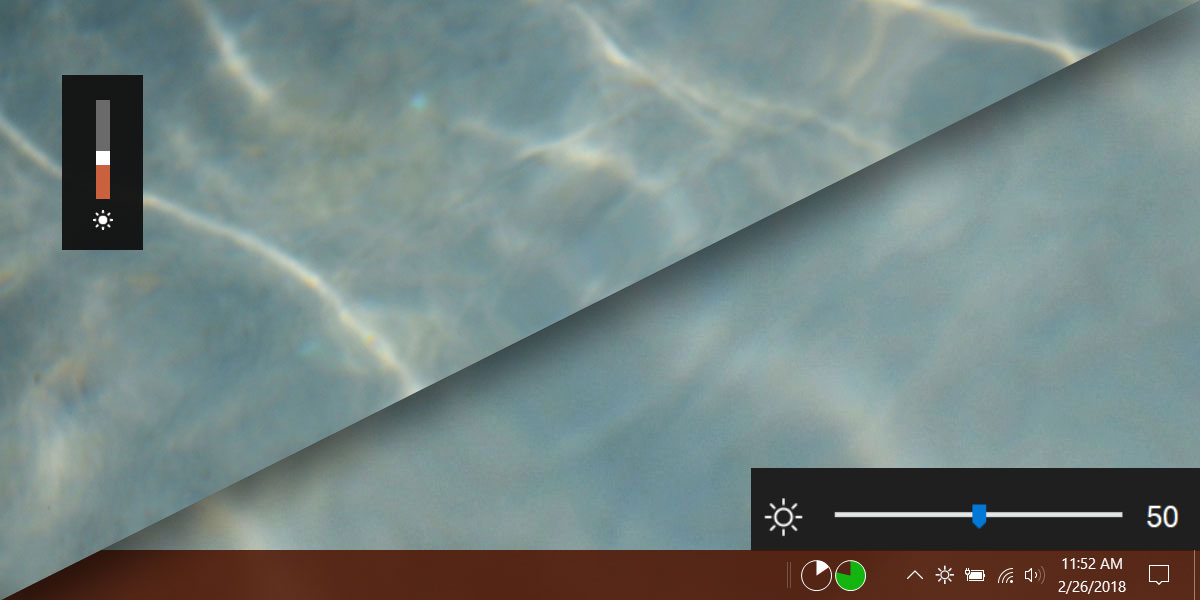
إنه في الواقع تحسن طفيف في منزلق السطوع في لوحة التحكم لأنه يمنحك قيمًا رقمية لمستويات السطوع الحالية.
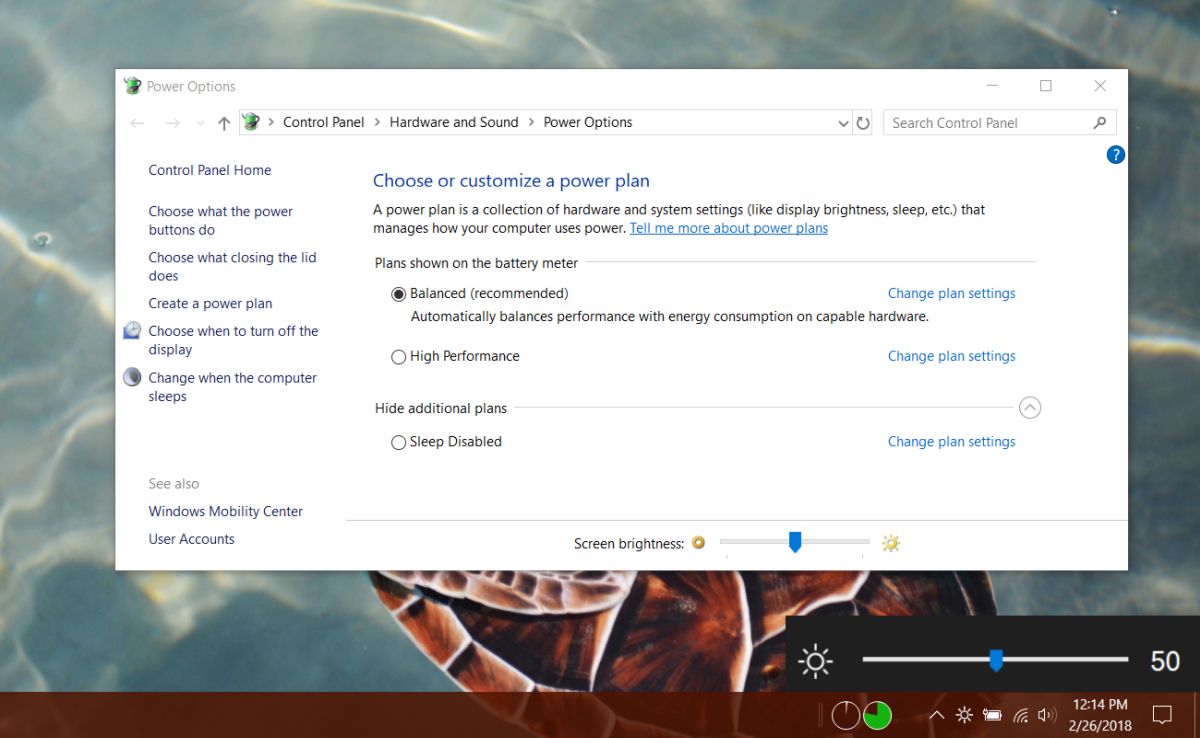
محددات
بينما Win10 السطوع المتزلج يعمل كبيرة ولكن ذلكلديها قيود واحدة. إذا كنت تستخدم منزلق السطوع في لوحة التحكم ، أو إذا كنت تستخدم مفاتيح الوظائف لتغيير سطوع الشاشة ، فلن يتم تحديث شريط التمرير ليعكس مستويات السطوع الجديدة. لا يتداخل مع عناصر التحكم في السطوع الافتراضية ، ولا تمنع عناصر التحكم في السطوع الافتراضية التطبيق. القيد الوحيد هو أن التطبيق لا يتم تحديثه عند استخدام عناصر التحكم الافتراضية لتغيير سطوع الشاشة.
إذا ومع ذلك يمكنك استخدام Win10 Brightness Slider إلىتغيير سطوع الشاشة ، سيعكس كل من شريط التمرير "لوحة التحكم" والسطوع الافتراضي لنظام التشغيل Windows 10 HUD المستوى الجديد الذي تم تعيينه.
يمكنك تشغيل Win10 Brightness Slider على النظامبدء. قد يظهر التطبيق خطأ "غير مدعوم" عند محاولة تشغيله. إذا تلقيت هذا الخطأ ، ينصح المطور بأن تقوم بتشغيل الأمر التالي في PowerShell ؛
$monitor = Get-WmiObject -ns root/wmi -class wmiMonitorBrightNessMethods$monitor.WmiSetBrightness(80,10)
إذا لم ينجح ذلك ، فقد تحتاج إلى تحديث برامج تشغيل جهاز العرض. باستثناء هذين الحلين ، إذا كان التطبيق لا يعمل ، فلن يلجأ إليك.












تعليقات